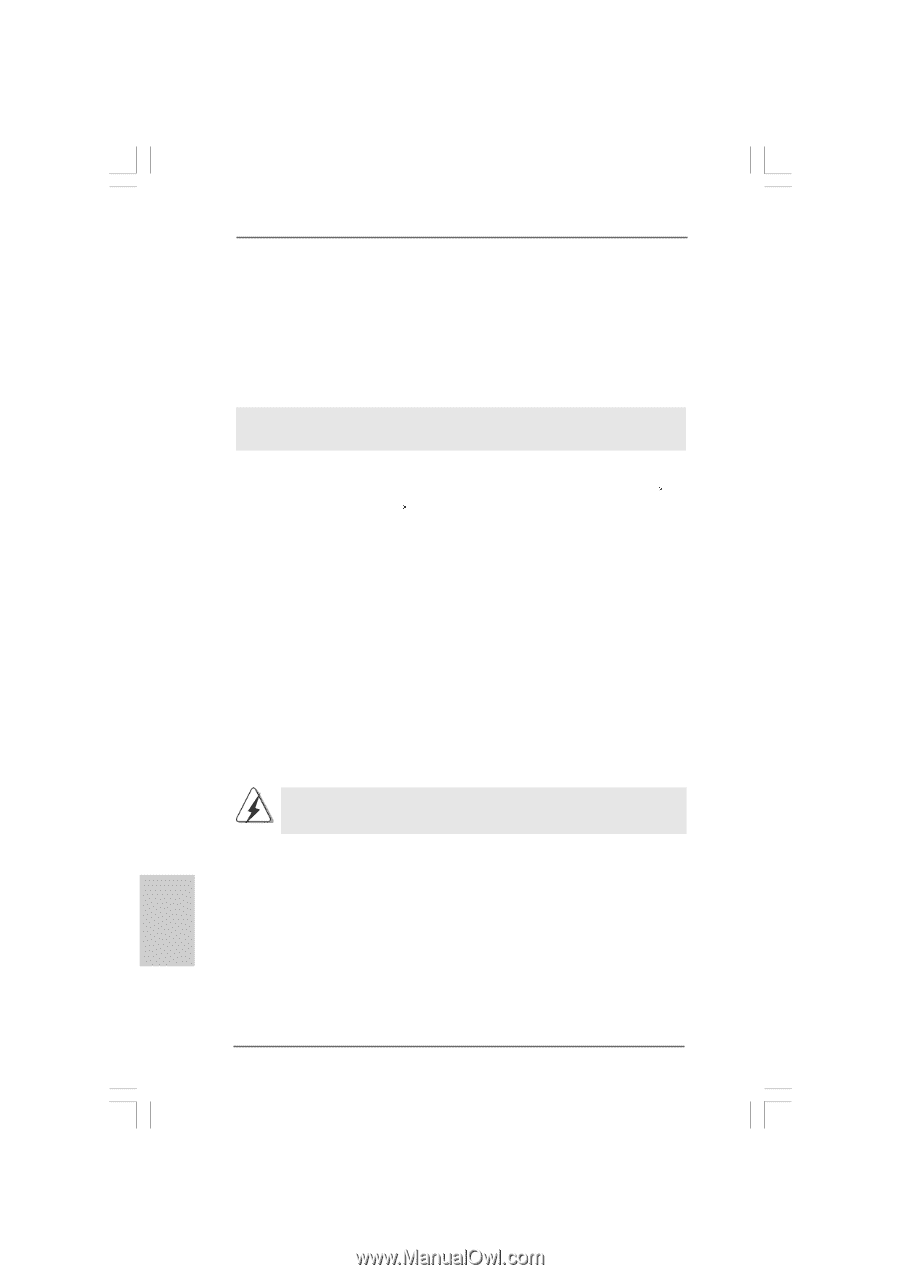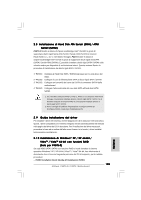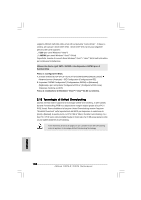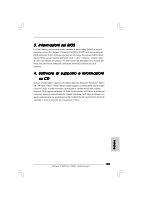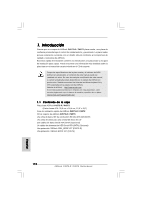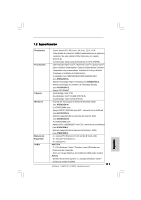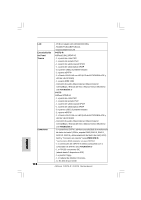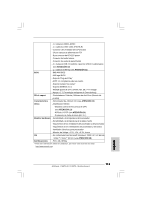ASRock P45TS Quick Installation Guide - Page 108
Tecnologia di Untied Overclocking, ecnologia di Untied Overclocking, Italiano
 |
View all ASRock P45TS manuals
Add to My Manuals
Save this manual to your list of manuals |
Page 108 highlights
supporto ASRock nell'unità ottica e fare clic sul pulsante "Carica driver" , in basso a sinistra, per caricare i driver Intel® AHCI. I driver Intel® AHCI si trova sul seguente percorso del CD di supporto: .. \ I386 (per utenti Windows® VistaTM) .. \ AMD64 (per utenti Windows® VistaTM 64-bit) Dopodiché, inserire di nuovo il disco Windows® VistaTM / VistaTM 64-bit nell'unità ottica per continuare l'installazione. Utilizzo dei dischi rigidi SATA / SATAII e dei dispositivi eSATAII privi di funzioni NCQ Passo 1: Configurare il BIOS. A. Entrare in BIOS SETUP UTILITY (UTILITÀ DI CONFIGURAZIONE DEL BIOS) Advanced screen (Avanzate) IDE Configuration (Configurazione IDE). B. Impostare "SATAII Configuration" (Configurazione SATAII) su [Enhanced] (Migliorata) e poi, nell'opzione"Configure SATAII as" (Configura SATAII come), impostare l'opzione su [IDE]. Passo 2: Installazione di Windows® VistaTM / VistaTM 64-bit sul sistema. 2.12 Tecnologia di Untied Overclocking Questa scheda madre supporta la tecnologia Untied Overclocking, in altre parole, durante l'overclocking, FSB ha a disposizione margini migliori grazie ai bus PCI / PCIE fissati. Prima di abilitare la funzione Untied Overclocking inserire l'opzione "Modalità Overclock" nelle impostazioni del BIOS per impostare la selezione da [Auto] a [Manual]. A questo punto, la CPU FSB è "libera" durante l'overclocking, ma i bus PCI / PCIE sono nella modalità fissata in modo tale che l'FSB posa operare sotto un più stabile ambiente di overclocking. Fare riferimento all'avviso di pagina 87 per i possibili rischi dell'overclocking prima di applicare la tecnologia Untied Overclocking Technology. Italiano 108 ASRock P45TS-R / P45TS Motherboard